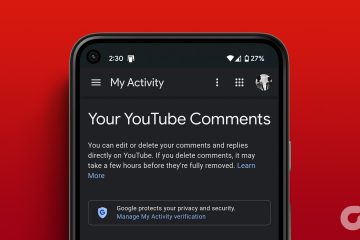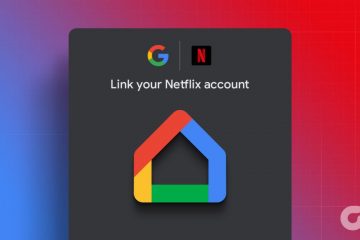Näitkö laitteellasi useita satunnaisia puheluita, mutta et muista soittaneeni niitä? Ehkä et sinä soita, vaan taskusi. Hyvä uutinen on, että voit estää iPhoneasi soittamasta taskupuheluita. Lue lisää saadaksesi lisätietoja.
Syy iPhone-taskuvalinnan takana voi olla mikä tahansa. Ehkä unohdit lukita laitteesi tai avasit sen vahingossa etsiessäsi jotain muuta. Mutta ei väliä. Voit nyt käyttää näitä 6 helppoa tapaa estää iPhoneasi soittamasta taskussa. Mennään suoraan asiaan.

1. Paina virtapainiketta
Helppo ja tehokas tapa estää taskunumeron soittaminen iPhonessa on painaa virtapainiketta ja lukita laite. Tämä sammuttaa laitteesi näytön ja varmistaa, että se ei reagoi kosketukseen. Virtapainikkeen painaminen vahingossa saattaa kuitenkin herättää näytön ja avata laitteesi. Varmistaaksesi, että näin ei tapahdu, voit asettaa pääsykoodin iPhonellesi. Jatka lukemista saadaksesi tietää, miten se tehdään.
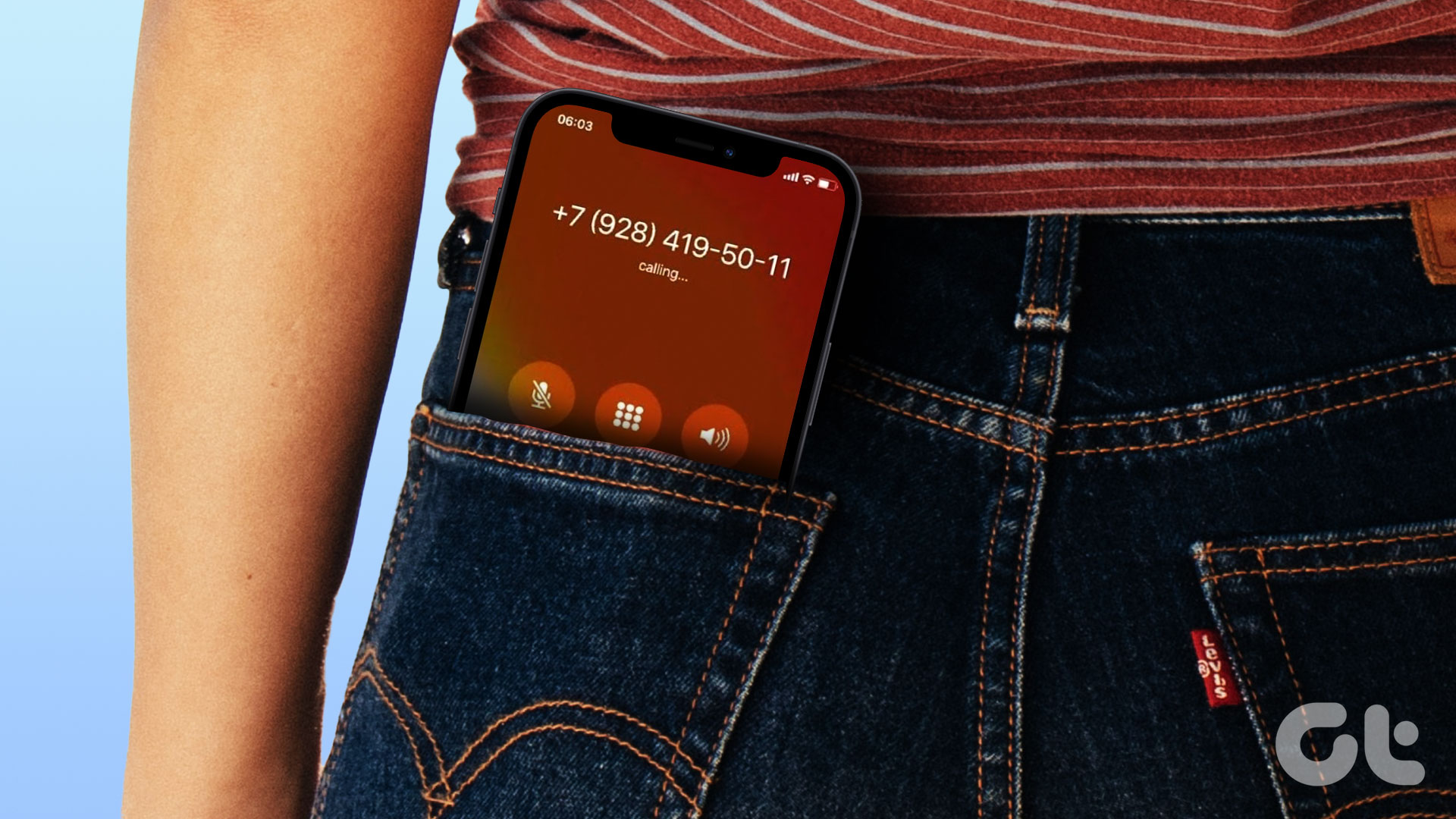
2. Pääsykoodin määrittäminen
Pääsykoodin asettaminen ei ainoastaan estä laitettasi soittamasta vahingossa muille, vaan tekee siitä myös turvallisemman. Tällä tavalla laitteesi lukitus avataan vasta, kun oikea salasana on syötetty. Joten noudata alla olevia ohjeita salasanan määrittämiseksi iPhonessa.
Vinkki: Opi luomaan vahva salasana iPhonessa ja muissa Apple-laitteissa.
Vaihe 1: Avaa Asetukset ja napauta kohtaa”Face ID & Passcode”.
Vaihe 2: Vieritä sitten alas ja napauta”Turn Passcode”. Päällä.
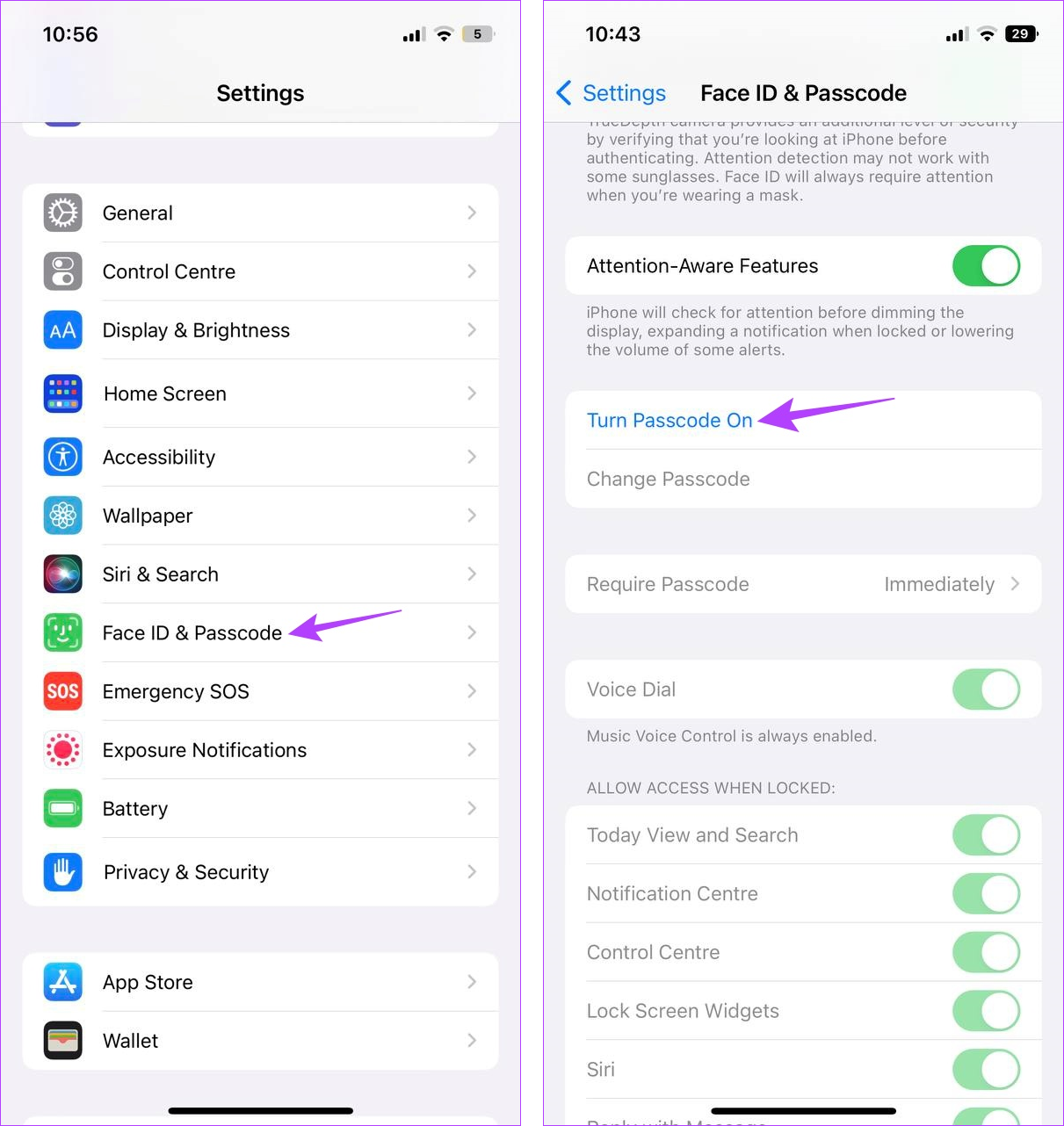
Vaihe 3: Valitse tästä haluamasi salasana.
Vaihe 4: Anna salasana tai PIN-koodi, jonka haluat asettaa.
Vaihe 5: Anna uusi salasana tai PIN-koodi uudelleen.
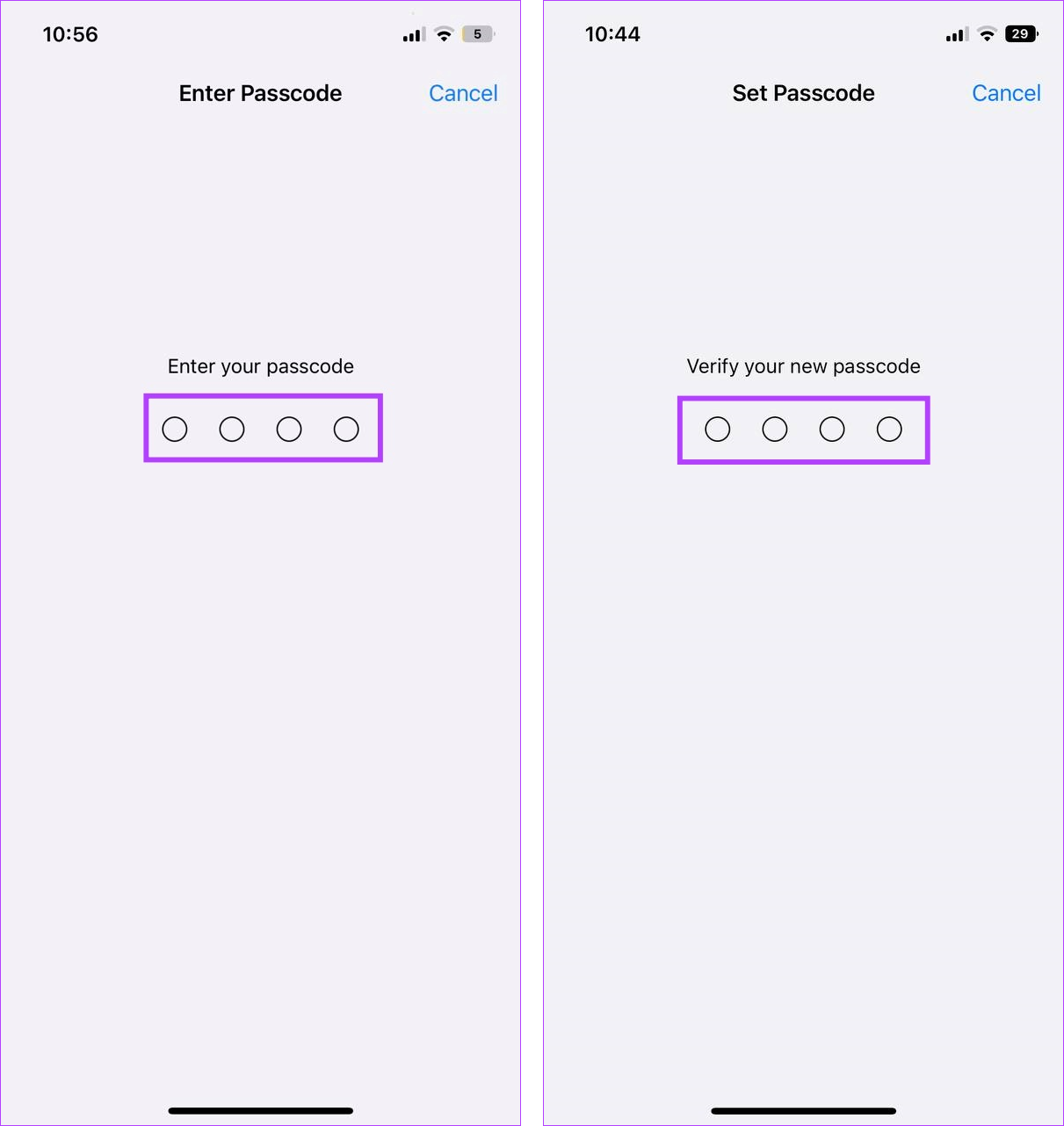
Tämä asettaa salasanan ja estää laitetta avautumasta vahingossa koskettamalla.
3. Poista herätys nostamalla käytöstä
Vaikka Nosta herätä on hämmästyttävä toiminnallinen ominaisuus, jonka avulla voit kytkeä näytön päälle liikuttamalla puhelinta, siitä voi tulla haittaa, jos iPhonesi vahingossa tulkitsee liikkeen taskussasi herätysele. Joten jos haluat estää iPhoneasi valitsemasta satunnaisia näppäimiä, voit poistaa Nosta herätä-toiminnon käytöstä. Toimi näin.
Vaihe 1: Avaa Asetukset ja napauta Näyttö ja kirkkaus.
Vaihe 2: Kytke tässä pois päältä Nosta herätä-valitsin.
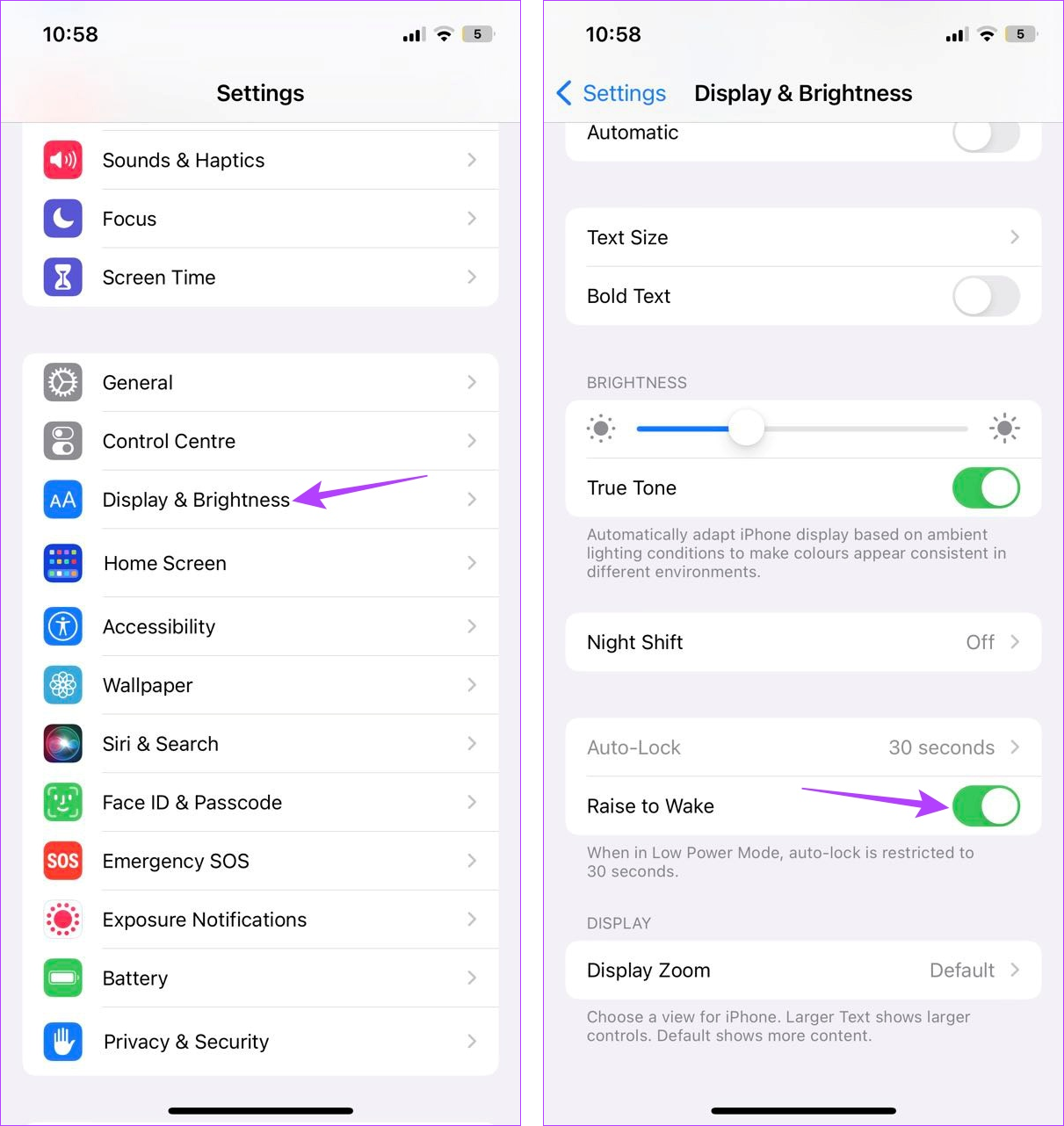
Tämä poistaa Nosta herätä-eleen välittömästi käytöstä iPhonessasi.
4. Estä pääsy, kun laite on lukittu
Vaikka näytön lukituksen käyttöönotto on hyvä tapa pitää laitteesi lukittuna ja suojattuna, tietyt ominaisuudet voivat ohittaa tämän rajoituksen. Ja vaikka tästä voi olla hyötyä esimerkiksi vastaamatta jääneen puhelun yhteydessä, se voi myös olla syynä kaikkiin vahingossa soittaviin puheluihin.
Joten voit estää taskunumeron soittamisen iPhonessa poistamalla laitteen käytön, kun iPhone on lukittu. Tee se alla olevien ohjeiden mukaan.
Vaihe 1: Avaa Asetukset.
Vaihe 2: Napauta tässä Kasvotunnus ja pääsykoodi.
Vaihe 3: Siirry kohtaan Salli pääsy lukittuna ja laita Vastaamatta jääneiden puhelujen kytkin pois päältä.
Vaihe 4: Lisäksi voit myös poistaa käytöstä Vastaa viestillä-valinnan.
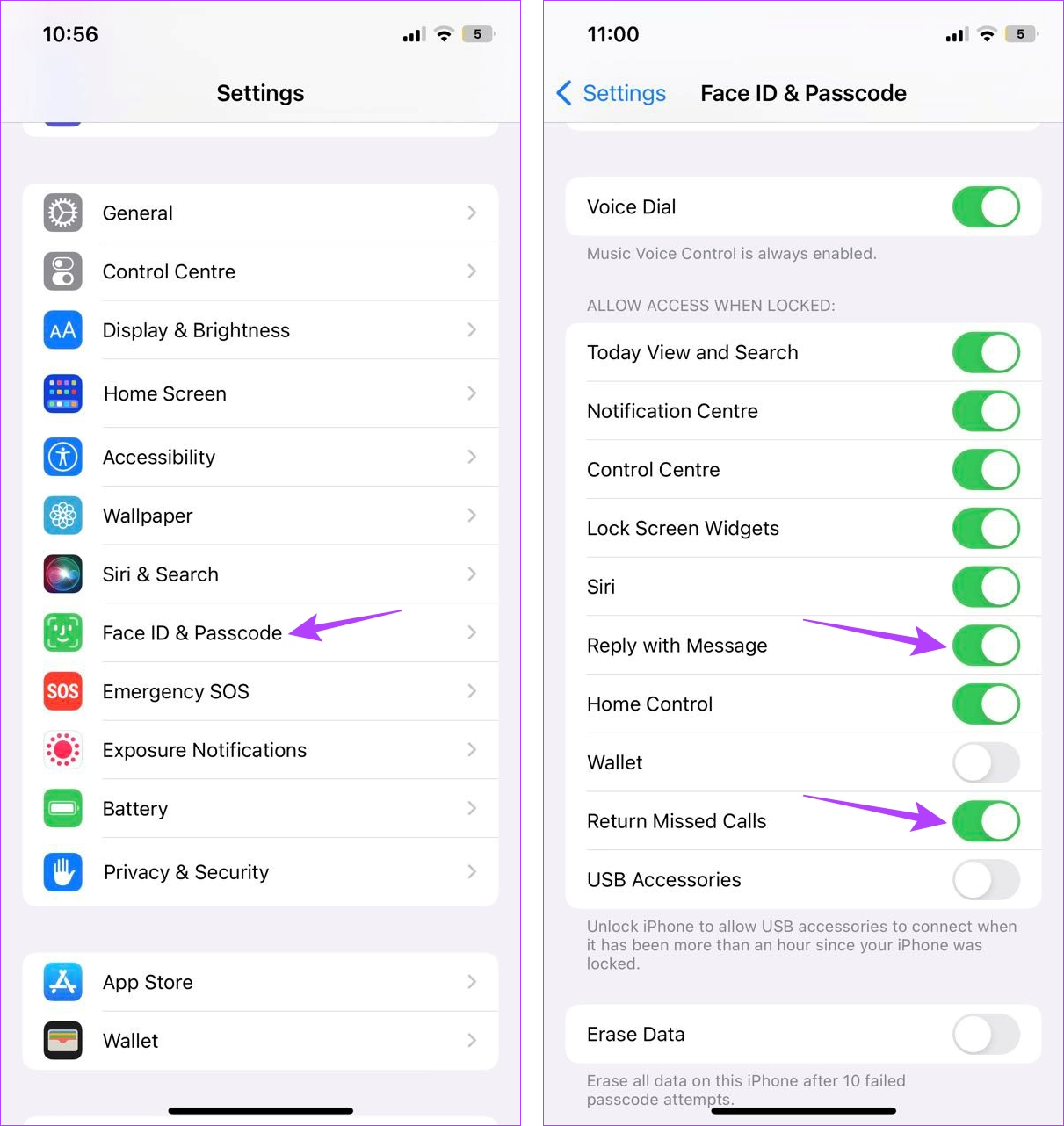
Voit myös poistaa käytöstä kaikki muut tämän luettelon ominaisuudet, jotka saattavat saada iPhonesi heräämään kun laitetaan taskuun.
5. Ota automaattinen lukitus käyttöön
Apple tietää, että joskus meillä on kiire ja unohdamme lukita laitteemme. Tästä syystä he ovat lisänneet automaattisen lukitusominaisuuden. Ottamalla tämän käyttöön voit asettaa puhelimesi lukittumaan automaattisesti tietyn ajan kuluttua. Huomaa, että jos huomiotietoisuus on käytössä, iPhone havaitsee, kun katsot näyttöä ja lukitsee laitteesi automaattisesti vain, kun katsot pois siitä.
Aseta se iPhonessa seuraavien ohjeiden mukaisesti.
Vaihe 1: Avaa Asetukset.
Vaihe 2.: Napauta tässä kohtaa Näyttö ja kirkkaus.
Vaihe 3: Vieritä alas ja napauta Auto-Lock.
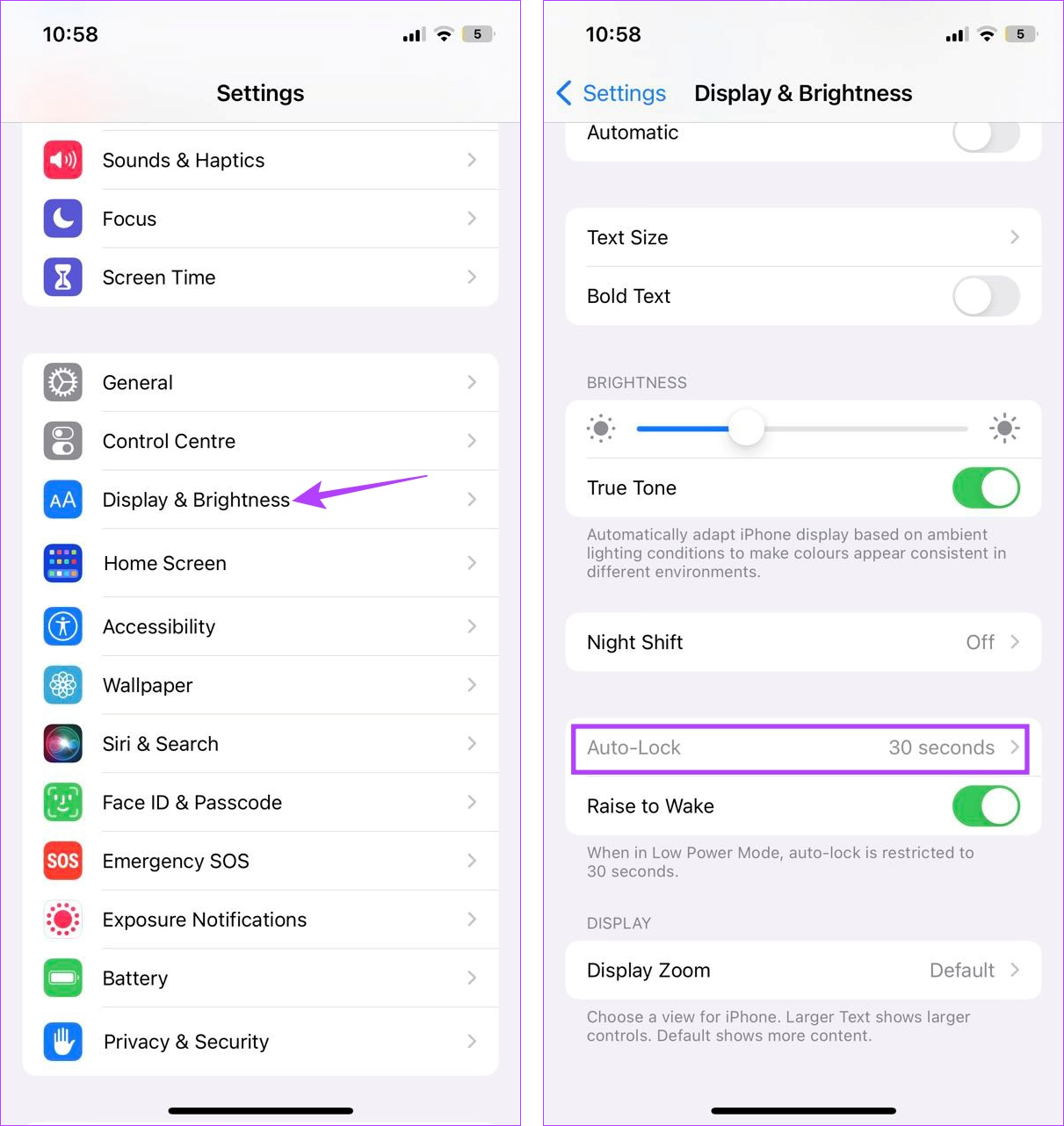
Vaihe 4: Napauta asianmukaista kestoa.
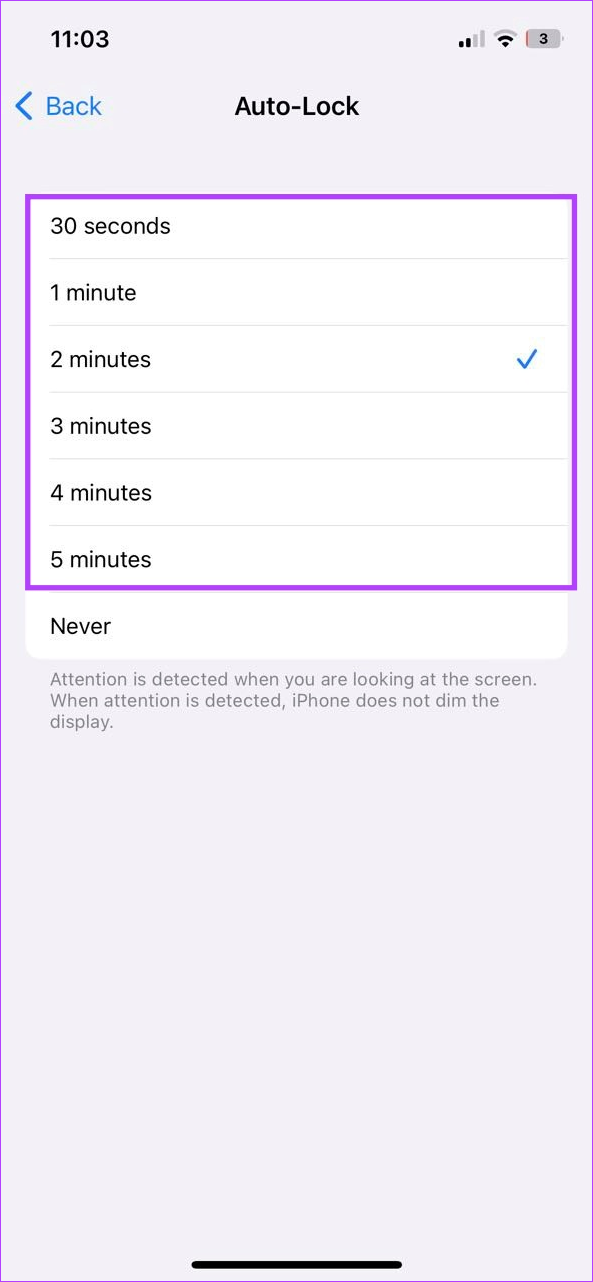
iPhonesi lukittuu nyt automaattisesti määritetyn ajan kuluttua.
6. Sammuta Siri
Vaikka digitaaliset avustajat ovat yleensä hyödyllisiä, ne voivat päätyä herättämään laitteesi, jos ne laukeavat vahingossa. Tämä voi myös olla yksi syy siihen, miksi iPhonesi jatkaa taskuvalintaa lukittuna. Varmistaaksesi, että näin ei tapahdu, voit sammuttaa Sirin iPhonessasi. Toimi näin.
Vaihe 1: Avaa Asetukset ja siirry kohtaan Siri & Search.
Vaihe 2: Tässä, sammuta”Listen for”Hey Siri”-valitsin.
Vaihe 3: Voit myös kääntää”Paina Sirin sivupainiketta”-ja”Salli Siri lukittuna”-painikkeet. kytkeytyy pois päältä.
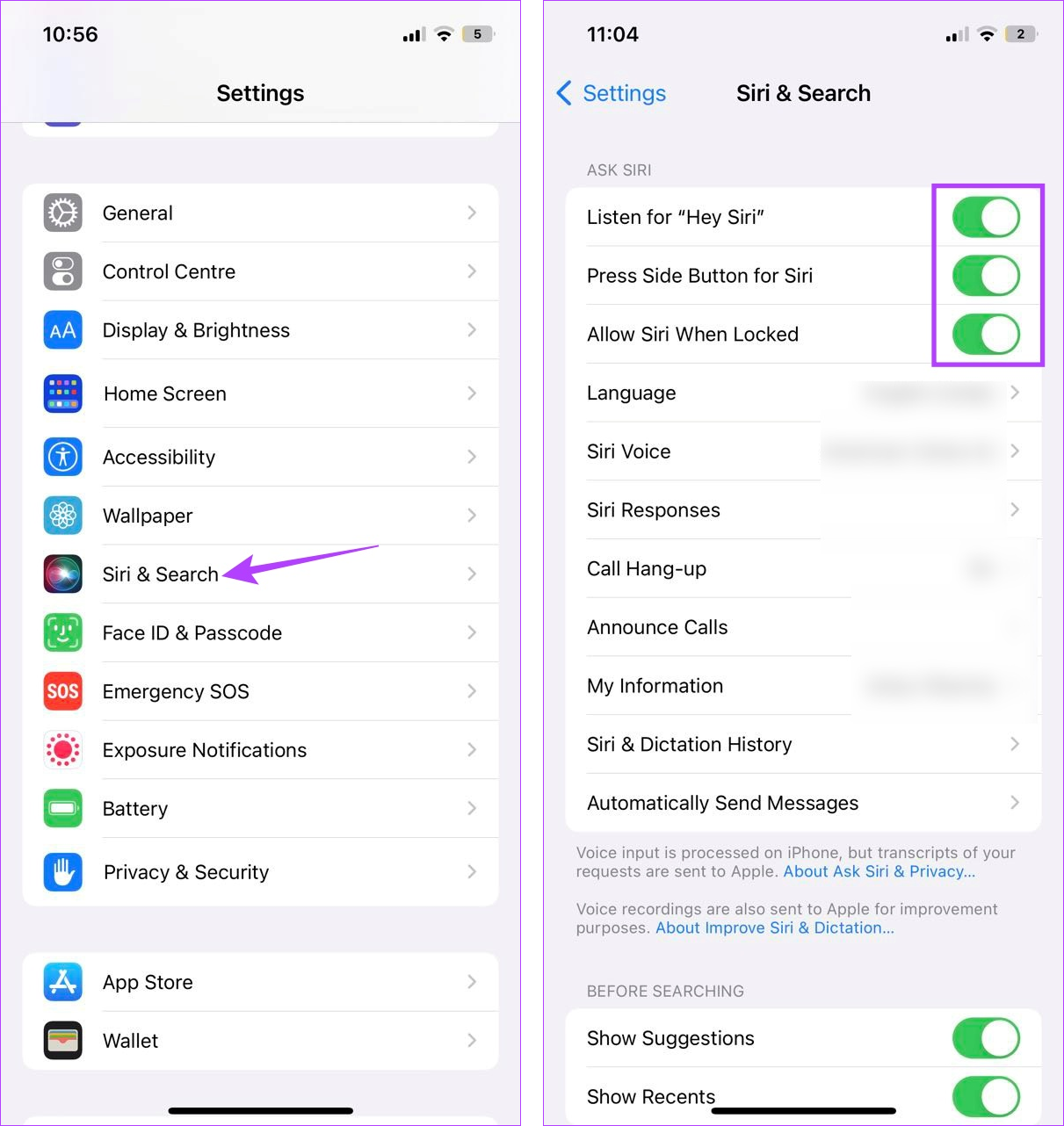
Tämä varmistaa, että Siri ei herää ja käynnistä vahingossa tapahtuvia puheluita iPhonestasi.
Usein kysyttyä iPhonen taskuvalinnan estämisestä
1. Voitko estää iPhonea lukittumasta automaattisesti?
Jos et halua iPhonen lukittuvan automaattisesti, sinun on muutettava automaattisen lukituksen kestoa. Voit tehdä tämän avaamalla Asetukset > Näyttö ja kirkkaus > Automaattinen lukitus. Napauta täällä Ei koskaan varmistaaksesi, että iPhonesi ei lukitu automaattisesti tietyn ajan kuluttua. Jos tämä asetus on kuitenkin poistettu käytöstä, muista lukita laitteesi ennen kuin laitat sen taskuusi, jotta se ei soita vahingossa.
2. Mitä tehdä, jos iPhone ei sammu?
Jos sinulla on ongelmia laitteen sammuttamisessa, siirry Asetuksiin. Napauta täällä Yleistä> Sammuta. Pidä sitten liukusäädintä ja liu’uta loppuun asti. Tämän pitäisi sammuttaa iPhonesi. Voit myös lukea toisesta artikkelistamme saadaksesi lisätietoja siitä, miten iPhonesi ei sammu.
Pysäytä näppäimet
Tappivalitsimet eivät ole vain ärsyttäviä, vaan voivat myös olla kiusallisia. Varmistaaksemme, että näin ei tapahdu, keskustelimme kuudesta helposta tapasta estää iPhonea soittamasta taskunumeroita. Jos olet nähnyt viestejä, joissa on outoja hymiöitä, etkä tiedä mistä on kyse, katso oppaastamme, mitä korostettu reaktio tarkoittaa iPhonessa.